Markdown là một ngôn ngữ đánh dấu (markup language) dựa trên văn bản, sử dụng cú pháp đơn giản hóa, có thể chuyển đổi sang HTML. Nó đã trở nên phổ biến kể từ lần đầu tiên ra mắt vào năm 2004 bởi John Gruber và đã trở thành cách tạo nội dung cho web ưa thích của nhiều người dùng.
Trước đây, Quản Trị Mạng đã giới thiệu 6 trình soạn thảo và chuyển đổi Markdown trực tuyến miễn phí tốt nhất và bây giờ là các trình soạn thảo Markdown tuyệt vời nhất cho Linux.
Đâu là trình chỉnh sửa Markdown tốt nhất cho Linux?
1. Vim
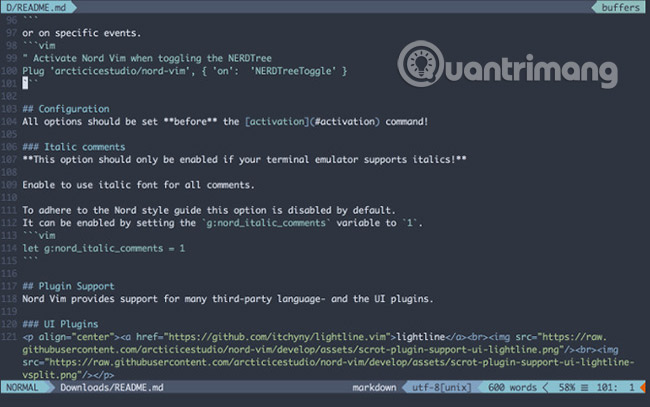
Vim đã xuất hiện từ năm 1991 và điều đặc biệt là hình thức của nó gần như không mấy thay đổi. Nó chắc chắn là hơi “cổ điển” so với các tùy chọn khác, và tất nhiên là có rất nhiều điều khó khăn trong việc cấu hình các file và các chi tiết nhỏ nhặt khác. Nhưng hãy kiên trì vì bạn đang có trong tay có một trình soạn thảo văn bản và Markdown tuyệt vời.
Các chức năng Markdown cơ bản sẽ đủ dùng cho hầu hết mọi người. Vim có các tính năng nổi bật như highlight cú pháp, định dạng phím tắt, cũng như nhiều tùy chọn để nhập và xuất các định dạng tài liệu khác nhau.
Nếu các tùy chọn mặc định không làm điều đó cho bạn, hãy tải xuống các plugin Markdown bổ trợ.
2. Remarkable
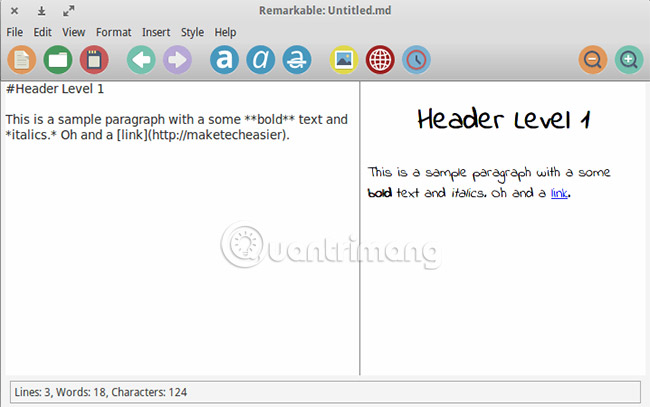
Remarkable là một trình soạn thảo markdown có khả năng tùy biến cao, với rất nhiều tùy chọn. Nó có mọi thứ người dùng có thể mong đợi từ một trình chỉnh sửa markdown, chẳng hạn như xem trước trực tiếp công việc, xuất sang HTML và PDF hay hỗ trợ CSS tùy chỉnh. Nó cũng hỗ trợ markdown Github, kiểm tra chính tả, đếm từ và MathJax để định dạng nâng cao. Ngoài ra, có rất nhiều tùy chọn cấu hình có thể điều chỉnh theo sở thích và nhiều phím tắt khác nhau để tăng tốc độ định dạng markdown.
Trình cài đặt cho Debian, Ubuntu và các phiên bản khác có sẵn để tải xuống trên trang web của nhà phát triển.
3. Mark My Words
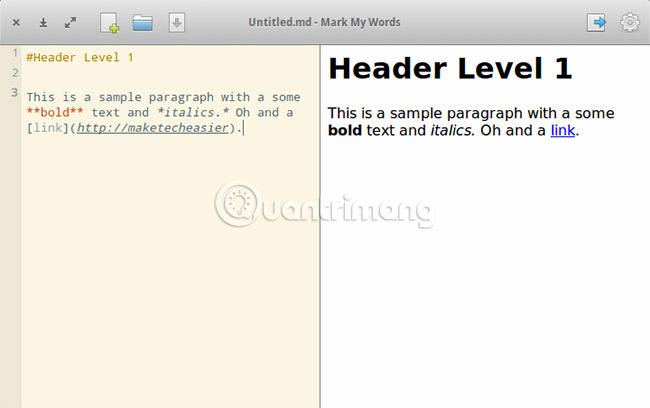
Mark My Words là trình chỉnh sửa Markdown tối giản, được thiết kế đặc biệt cho Elementary OS, nhưng vẫn sẽ hoạt động trên mọi bản phân phối khác. Nó có tính năng chia màn hình để xem trước trực tiếp tài liệu và cũng có thể xuất sang HTML hoặc PDF. Một số tính năng khác là Syntax Highlighting, Themes, Custom Stylesheet và State Management. Trình chỉnh sửa này vẫn đang được phát triển, vì vậy nhiều tính năng sẽ được thêm vào trong thời gian tới.
Trong bản phân phối dựa trên Ubuntu, người dùng có thể cài đặt Mark My Words bằng các lệnh sau:
sudo add-apt-repository ppa:voldyman/markmywords
sudo apt-get update
sudo apt-get install mark-my-words4. ReText
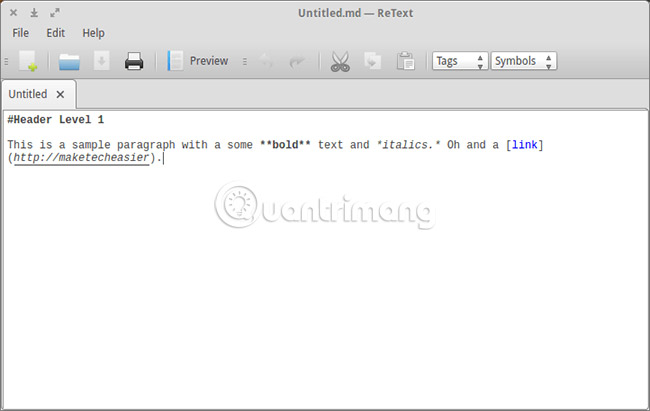
ReText là một trình soạn thảo Markdown khác cho Linux với bộ tính năng độc đáo của riêng mình. Nó hỗ trợ cả Markdown và reStructured Text, có thể xuất sang định dạng ODT, ngoài các đầu ra tiêu chuẩn HTML và PDF. Ngoài ra còn có tính năng tự động lưu và hỗ trợ cho các tab, vì vậy bạn có thể làm việc trên nhiều file cùng một lúc. Các tùy chọn tạo nên sự khác biệt của ReText là hỗ trợ in, tìm kiếm văn bản, chế độ toàn màn hình và tiện ích mở rộng Markdown.
Người dùng Ubuntu hoặc Debian có thể chạy lệnh sau để cài đặt ReText vì nó đã có sẵn trong kho phần mềm:
sudo apt-get install retext5. Haroopad
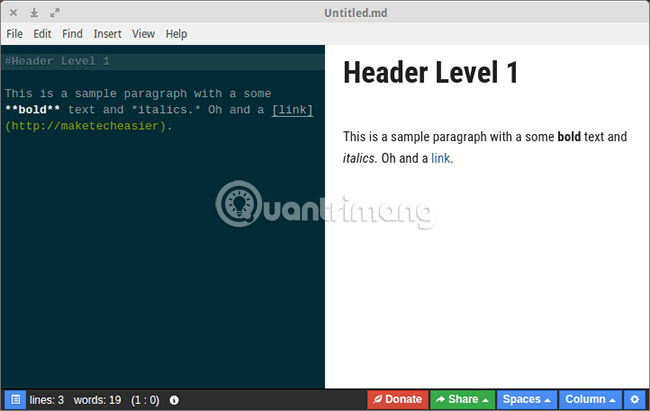
Haroopad là một bộ xử lý văn bản đa nền tảng, cho phép người dùng tạo các tài liệu thân thiện với web một cách nhanh chóng và dễ dàng. Nó hỗ trợ cho tất cả các tính năng thông thường mà bạn mong đợi từ một trình chỉnh sửa Markdown điển hình và hơn thế nữa. Haroopad cho phép người dùng nhập nội dung từ Pastebin, Twitter, Youtube, v.v... và xuất chúng sang PDF hoặc HTML. Nhiều tùy chọn xuất hơn (WordPress, RTF, reStructured Text, ePub, v.v...) được hứa hẹn cho các bản cập nhật trong tương lai. Hơn nữa, bạn có thể gửi tài liệu của mình dưới dạng email trực tiếp từ ứng dụng hay xuất bản lên Tumblr hoặc Evernote.
Trình cài đặt (32-bit hoặc 64-bit) có thể được tải xuống từ trang web của nhà phát triển (http://pad.haroopress.com/user.html#download).
Bài viết có bỏ lỡ công cụ Markdown nào không? Hãy chia sẻ suy nghĩ và đề xuất của bạn trong phần bình luận dưới đây nhé!
Xem thêm:
 Công nghệ
Công nghệ  AI
AI  Windows
Windows  iPhone
iPhone  Android
Android  Học IT
Học IT  Download
Download  Tiện ích
Tiện ích  Khoa học
Khoa học  Game
Game  Làng CN
Làng CN  Ứng dụng
Ứng dụng 


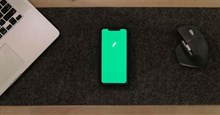

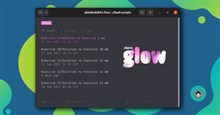













 Linux
Linux  Đồng hồ thông minh
Đồng hồ thông minh  macOS
macOS  Chụp ảnh - Quay phim
Chụp ảnh - Quay phim  Thủ thuật SEO
Thủ thuật SEO  Phần cứng
Phần cứng  Kiến thức cơ bản
Kiến thức cơ bản  Lập trình
Lập trình  Dịch vụ công trực tuyến
Dịch vụ công trực tuyến  Dịch vụ nhà mạng
Dịch vụ nhà mạng  Quiz công nghệ
Quiz công nghệ  Microsoft Word 2016
Microsoft Word 2016  Microsoft Word 2013
Microsoft Word 2013  Microsoft Word 2007
Microsoft Word 2007  Microsoft Excel 2019
Microsoft Excel 2019  Microsoft Excel 2016
Microsoft Excel 2016  Microsoft PowerPoint 2019
Microsoft PowerPoint 2019  Google Sheets
Google Sheets  Học Photoshop
Học Photoshop  Lập trình Scratch
Lập trình Scratch  Bootstrap
Bootstrap  Năng suất
Năng suất  Game - Trò chơi
Game - Trò chơi  Hệ thống
Hệ thống  Thiết kế & Đồ họa
Thiết kế & Đồ họa  Internet
Internet  Bảo mật, Antivirus
Bảo mật, Antivirus  Doanh nghiệp
Doanh nghiệp  Ảnh & Video
Ảnh & Video  Giải trí & Âm nhạc
Giải trí & Âm nhạc  Mạng xã hội
Mạng xã hội  Lập trình
Lập trình  Giáo dục - Học tập
Giáo dục - Học tập  Lối sống
Lối sống  Tài chính & Mua sắm
Tài chính & Mua sắm  AI Trí tuệ nhân tạo
AI Trí tuệ nhân tạo  ChatGPT
ChatGPT  Gemini
Gemini  Điện máy
Điện máy  Tivi
Tivi  Tủ lạnh
Tủ lạnh  Điều hòa
Điều hòa  Máy giặt
Máy giặt  Cuộc sống
Cuộc sống  TOP
TOP  Kỹ năng
Kỹ năng  Món ngon mỗi ngày
Món ngon mỗi ngày  Nuôi dạy con
Nuôi dạy con  Mẹo vặt
Mẹo vặt  Phim ảnh, Truyện
Phim ảnh, Truyện  Làm đẹp
Làm đẹp  DIY - Handmade
DIY - Handmade  Du lịch
Du lịch  Quà tặng
Quà tặng  Giải trí
Giải trí  Là gì?
Là gì?  Nhà đẹp
Nhà đẹp  Giáng sinh - Noel
Giáng sinh - Noel  Hướng dẫn
Hướng dẫn  Ô tô, Xe máy
Ô tô, Xe máy  Tấn công mạng
Tấn công mạng  Chuyện công nghệ
Chuyện công nghệ  Công nghệ mới
Công nghệ mới  Trí tuệ Thiên tài
Trí tuệ Thiên tài